VSUsbLogon umożliwia bezpieczne logowanie do systemu Windows przy użyciu dysku USB
Nie znosisz(Hate) wpisywania hasła za każdym razem, gdy logujesz się do systemu Windows(Windows) ? Chcesz mieć lepszą opcję, którą możesz nosić w kieszeni? Możesz przekonwertować pamięć USB Flash(USB Flash Drive) na „klucz”, aby pomóc Ci zalogować się do komputera. Nie musisz ponownie wprowadzać hasła, po prostu podłącz dysk flash i zaloguj się. W ten sposób doda to również warstwę bezpieczeństwa do procesu logowania, ponieważ nikt siedzący obok ciebie nie będzie mógł spojrzeć na hasło. Co więcej, jeśli chcesz przyznać dostęp do swojego komputera komuś innemu, możesz po prostu dać mu dysk USB(USB Drive) .
Bezpiecznie loguj się do systemu Windows(Windows) za pomocą dysku USB(USB Drive)
Chociaż zawsze możesz użyć wbudowanego narzędzia SysKey do zablokowania komputera z systemem Windows(Windows) za pomocą pamięci USB(USB) , VSUsbLogon to darmowe narzędzie, które przekonwertuje USB na „klucz”, którego możesz użyć, aby uzyskać dostęp do komputera z systemem Windows(Windows) . Twój system jest nadal chroniony hasłem, ale nie musisz go już pamiętać.
Po pobraniu i zainstalowaniu VSUsbLogon podłącz dysk flash USB(USB Flash Drive) do komputera. Upewnij(Make) się, że Twoje urządzenie USB jest widoczne na liście (List)urządzeń(Devices) .
Teraz uruchom VSUsbLogon.
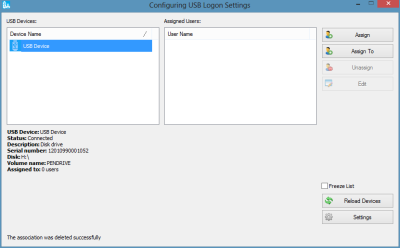
Po prawej stronie zobaczysz przycisk Przypisz(Assign) . Kliknij na to. W sekcji Poświadczenia użytkownika(User Credentials) sprawdź, czy wybrano nazwę użytkownika komputera, a jeśli nie, wybierz swoją nazwę użytkownika z menu rozwijanego. W polach Hasło(Password) wprowadź hasło, którego używasz podczas logowania do swojego konta.
Teraz w obszarze Opcje logowania(Logon Options) wybierz, czy chcesz automatyczne logowanie(Auto Logon) , czy hasło PIN . Wolałbym korzystać z automatycznego logowania(auto logon) , ponieważ jeśli chcesz hasło PIN , nie ma sensu w tym samouczku, ponieważ Windows 8 ma już funkcję logowania PIN .
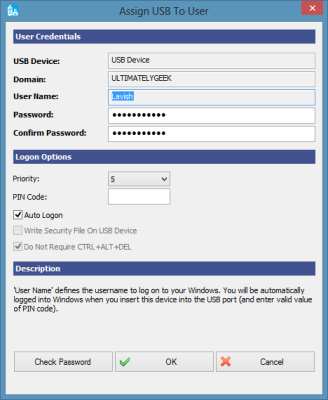
Następnie kliknij przycisk „Sprawdź hasło”, aby upewnić się, że wprowadzone hasło jest poprawne i zgodne z hasłem do konta. Kliknij(Click) przycisk „OK”.
Teraz pomyślnie przypiszesz dysk USB(USB Drive) do swojego konta użytkownika(User) . Przy następnym logowaniu zobaczysz nowe konto użytkownika o nazwie „Logowanie USB”. Zamiast klikać własne konto, możesz kliknąć Logowanie USB(USB Logon) , aby zalogować się do komputera za pomocą dysku USB(USB Drive) .
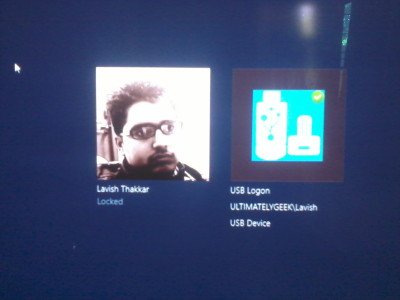
VSUsbLogon obsługuje dyski twarde (USB HDD)USB , dyski flash USB i inne urządzenia USB , takie jak iPod, iPhone, Samsung Galaxy i inne smartfony.
VSUsbPobieranie logowania
Pobierz VSUsbLogon stąd(here) . (here. )Należy(Please) uważać na wszelkie oprogramowanie innych firm, które może oferować do zainstalowania i zrezygnowania z niego.
AKTUALIZACJA(UPDATE) : Przeczytaj komentarz hotphil poniżej.
Related posts
Wyrzutnik dysków USB umożliwia szybkie usuwanie urządzeń USB w systemie Windows 10
Nie można sformatować dysku USB w systemie Windows 11/10
Jak utworzyć rozruchowy dysk USB z systemem Windows 11?
Jak zainstalować system Windows 11 za pomocą rozruchowego dysku USB?
Błąd 0x800703EE podczas kopiowania plików do pamięci zewnętrznej w systemie Windows
Jak wyłączyć klasy magazynu wymiennego i dostęp w systemie Windows 10?
Jak sformatować USB na NTFS w systemie Windows 10?
Jak utworzyć bootowalną pamięć flash USB w systemie Windows z ISO?
Klawiatura i mysz przestają działać po podłączeniu pamięci flash USB
Jak włączyć lub wyłączyć ochronę zapisu USB w systemie Windows 10?
Czy naprawdę musisz wysunąć dysk USB przed wyjęciem?
Pamięć flash USB wyświetlająca 0 bajtów w systemie Windows 10
Automatycznie twórz skróty do nośników wymiennych USB na pulpicie
Komputer z systemem Windows wyłącza się po podłączeniu urządzenia USB
Jak utworzyć i używać dysku USB odzyskiwania systemu Windows 11?
Najlepsze bezpłatne oprogramowanie zabezpieczające i antywirusowe USB dla komputerów z systemem Windows
Jak sformatować pamięć USB zabezpieczoną przed zapisem w systemie Windows 11/10?
Nie można wysunąć zewnętrznego dysku twardego lub USB w systemie Windows 11/10
Jak naprawić VirtualBox USB nie wykryty w komputerze z systemem Windows 11/10?
Dostosuj ekran Ctrl + Alt + Del za pomocą zasad grupy lub rejestru w systemie Windows
